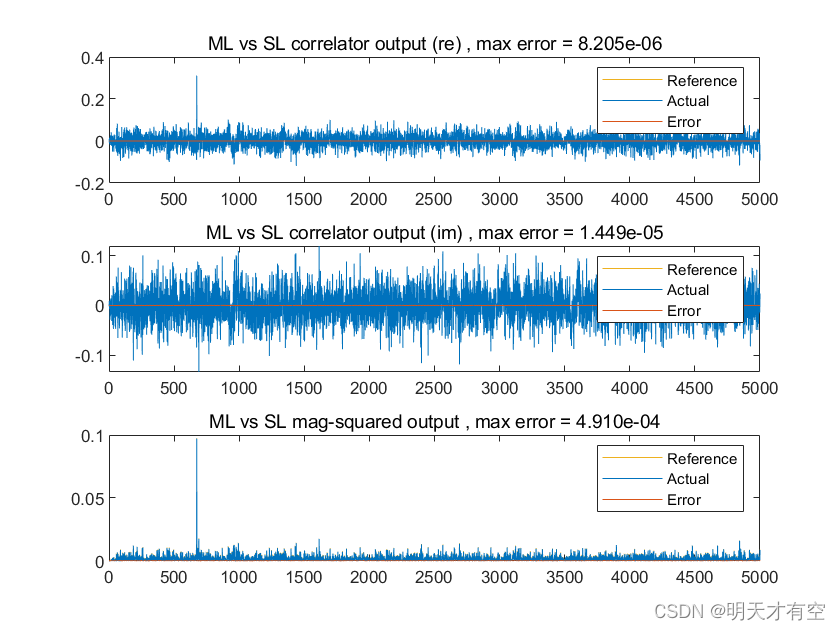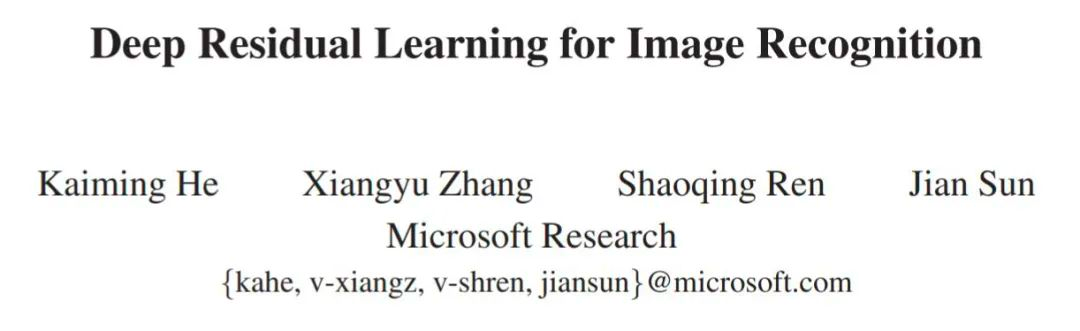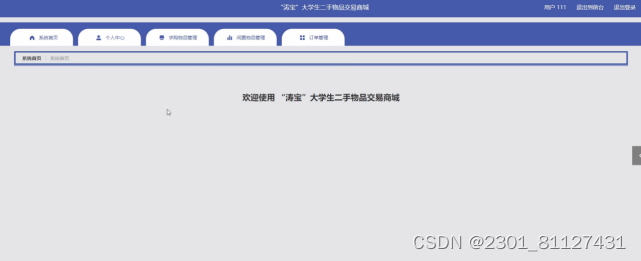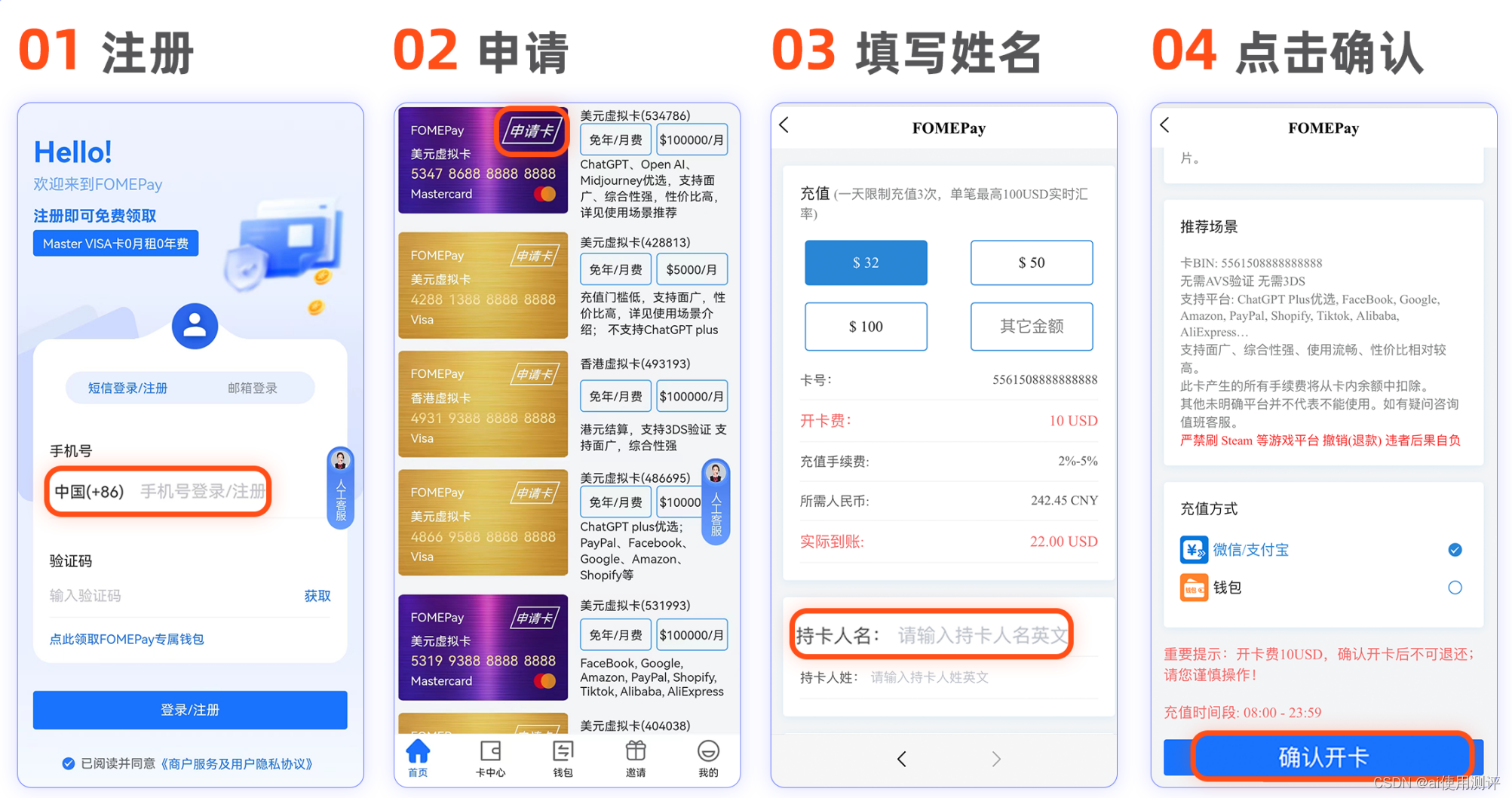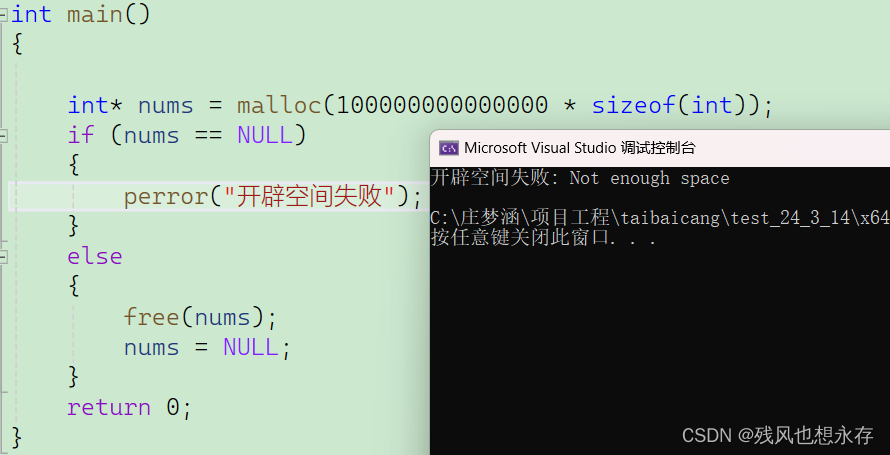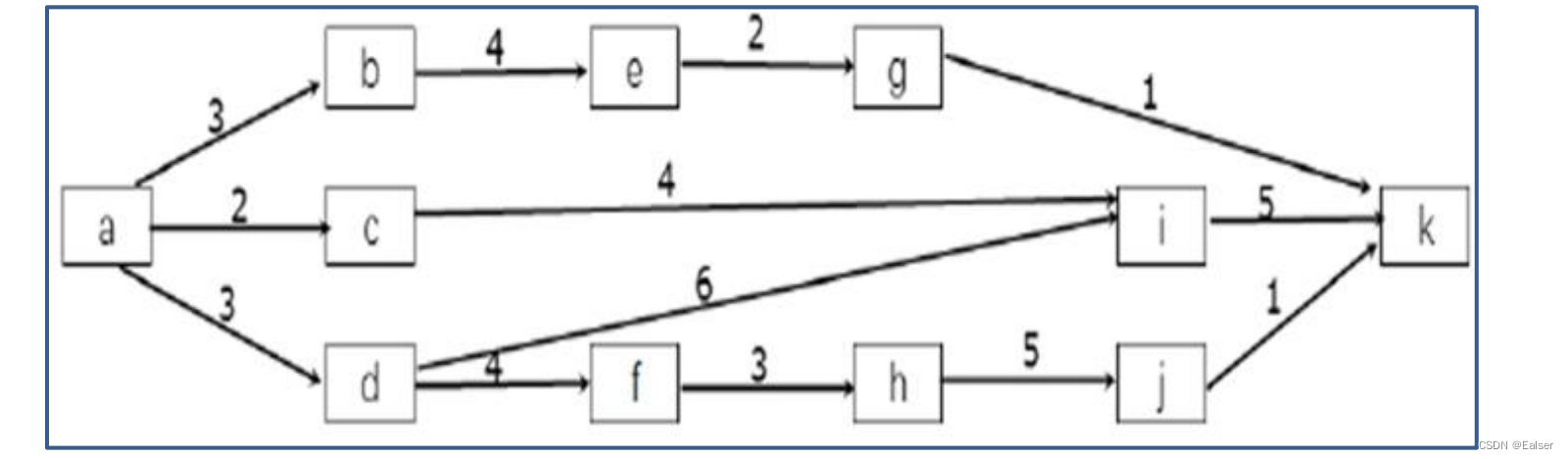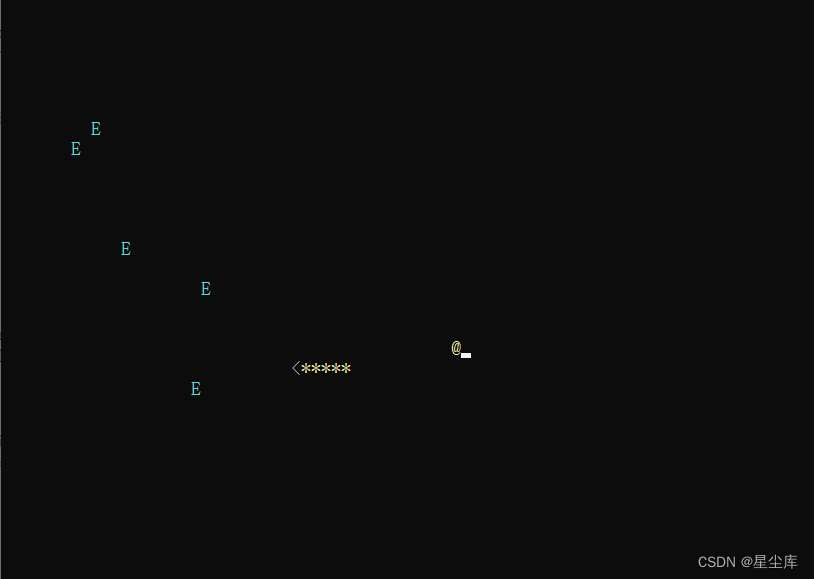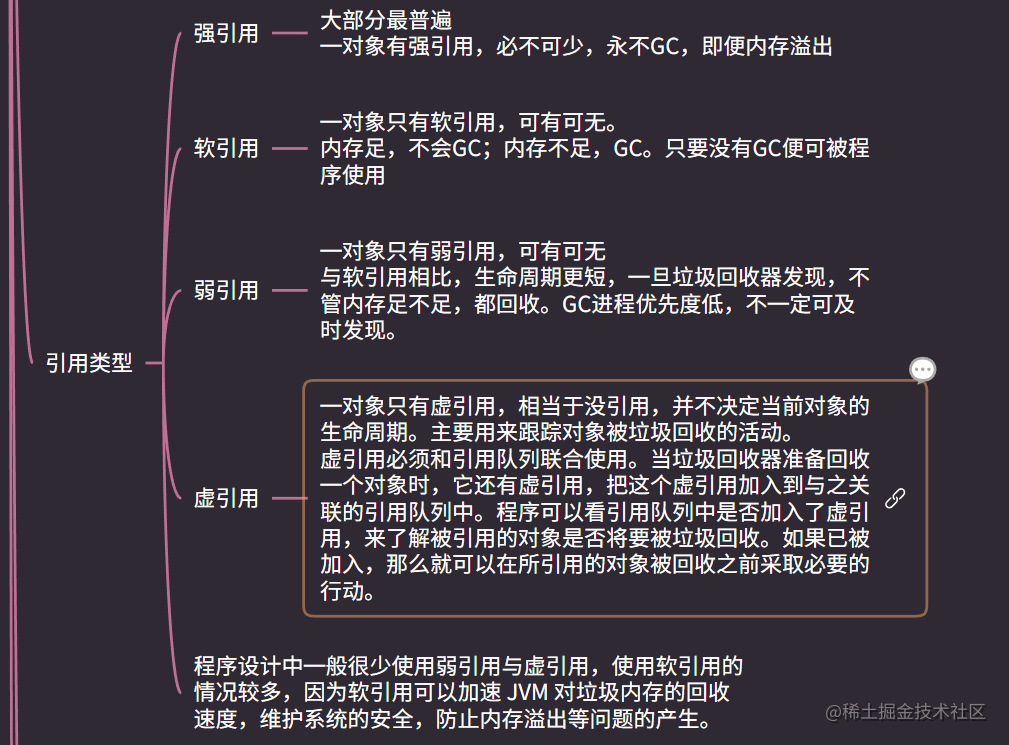目录
- 一、Docker 中部署 MySQL
- 1.1 部署 MySQL
- 1.2 进入容器并创建数据库
- 1.3 Navicat 可视化工具连接
- 二、可能存在的问题
- 2.1 1130 - Host ‘172.17.0.1‘ is not allowed to connect to this MySQL server
- 参考资料
一、Docker 中部署 MySQL
1.1 部署 MySQL
首先,从 Docker Hub 下载
docker pull mysql:5.7.36
然后,在 Docker 容器中运行:
# Linux 系统
docker run --name mysql \
-p 3306:3306 \
-e MYSQL_ROOT_HOST='%' \
-e MYSQL_ROOT_PASSWORD=root \
-d mysql:5.7.36# Windows 系统 (cmd里面运行,Windows PowerShell里面运行不了)
docker run --name mysql ^
-p 3306:3306 ^
-e MYSQL_ROOT_HOST='%' ^
-e MYSQL_ROOT_PASSWORD=root ^
-d mysql:5.7.36
这个命令的作用是在后台运行一个 MySQL 5.7.36 版本的容器, 相关参数含义解释:
| 参数 | 含义 |
|---|---|
docker run | 运行容器命令 |
--name mysql | 指定容器的名称为 mysql |
-p 3306:3306 | 将宿主机的 3306 端口映射到容器内的 3306 端口 |
-e MYSQL_ROOT_HOST='%' | 设置环境变量 MYSQL_ROOT_HOST 为 ‘%’,允许 root 用户从任何主机连接到 MySQL 服务。 |
-e MYSQL_ROOT_PASSWORD=root | 设置环境变量 MYSQL_ROOT_PASSWORD 为 ‘root’,设置 root 用户的密码为 ‘root’ |
-d | 在后台运行容器 |
mysql:5.7.36 | 指定要使用的 Docker 镜像,即 MySQL 5.7.36 版本的镜像 |
如果使用了
-e MYSQL_ROOT_HOST='%', 我们后续还需要按照 2.1 节中的教程修改 mysql数据库里面的 user 表。否则,我们用 Navicat 连接数据库会报错 :1130 - Host ‘172.17.0.1‘ is not allowed to connect to this MySQL server当我们只在本地上面跑时,没必要设置 MYSQL_ROOT_HOST
1.2 进入容器并创建数据库
(1) 进入容器
在 mysql 容器里面进行数据库创建或者导入数据文件前,我们必须进入容器:
docker exec -it mysql /bin/bash
这个命令的含义是在名为 mysql 的容器中打开一个交互式的 bash 终端,相关参数解析为:
docker exec: 这个命令允许你在运行的容器中执行命令。-it: 这两个参数结合在一起表示要创建一个交互式的终端。-i参数表示保持 STDIN 打开,即使没有连接到它,-t参数表示分配一个伪终端。mysql: 这是要执行命令的容器的名称或 ID。/bin/bash: 这是要执行的命令,在这里是打开一个 bash 终端。
(2)数据库登录和创建
# 登录(密码已经在 docker run语句的参数里面设置)
# 参数 -u 和其后的用户名通常之间不需要空格隔开;参数 -p 和其后的密码也可以直接连在一起写
mysql -uroot -proot --default-character-set=utf8# 创建数据库
CREATE DATABASE mydatabase# 退出 MySQL 命令行客户端
exit
(3)导入数据
在导入数据之前,我们首先确保 宿主机中指定路径下sql 文件是否挂载到在容器里面(docker run 参数里面可以设置)。如果没有挂载的话,我们可以使用 docker cp 命令:
# docker cp 语法
docker cp /本地/路径/文件.sql 容器名称或ID:/容器内/路径/# 举个例子
C:\Users\username>docker cp D:\Learning\project\12306\resources mysql:/resources/
Successfully copied 8.22MB to mysql:/resources/
然后,我们在创建的数据库里面导入sql数据文件:
# 切换到指定的数据库(在某些情况下,该语句可能以及写到了sql数据文件里面)
use 指定的数据库名;-- 导入 SQL 文件
source /docker-entrypoint-initdb.d/mydata.sql;
(4)保存 mysql 容器
为了保存更新后的数据库,我们应该将容器保存为新的镜像
注意:在 Docker 中,镜像是不可更改的。一旦创建了一个镜像,就无法直接修改它。因此,无法直接覆盖原来的镜像。
docker commit [CONTAINER ID] [IMAGE NAME] #容器ID 创建的镜像名
docker images #可以看到该镜像已经创建成功,下次需要新建容器时可直接使用该镜像
举个例子,
C:\Users\username>docker commit mysql mysqlcloud
sha256:6953caac5bffdea0a7a867dc5fb483702f8b291e00759940aae8275f28966391C:\Users\username>docker images
REPOSITORY TAG IMAGE ID CREATED SIZE
mysqlcloud latest 6953caac5bff 11 seconds ago 457MB
multi-container-app-todo-app latest 4ce52cba239f 2 months ago 226MB
<none> <none> abc68feda784 2 months ago 226MB
welcome-to-docker latest 391a7884fcf8 2 months ago 225MB
mongo 6 6d5c2fe902ad 2 months ago 690MB
docker/welcome-to-docker latest c1f619b6477e 4 months ago 18.6MB
zdocker/welcome-to-docker latest c1f619b6477e 4 months ago 18.6MB
nacos/nacos-server v2.1.2 a978644d9246 14 months ago 1.06GB
redis latest 7614ae9453d1 2 years ago 113MB
mysql 5.7.36 c20987f18b13 2 years ago 448MB
pangliang/rocketmq-console-ng latest ce1afb55c045 4 years ago 118MB
foxiswho/rocketmq broker-4.5.1 d45240b3173d 4 years ago 440MB
foxiswho/rocketmq server-4.5.1 12d0d03473de 4 years ago 440MB
1.3 Navicat 可视化工具连接
在 docker run --name mysql -p 3306:3306 -e MYSQL_ROOT_HOST='%' -e MYSQL_ROOT_PASSWORD=root -d mysql:5.7.36 语句中,我们已经设置好了端口号和密码。因此,Navicat 可视化工具连接中,我们可以这样填写信息:
- 端口 填创建容器时
-p后的第一个端口 - 密码 填
-e后写的密码
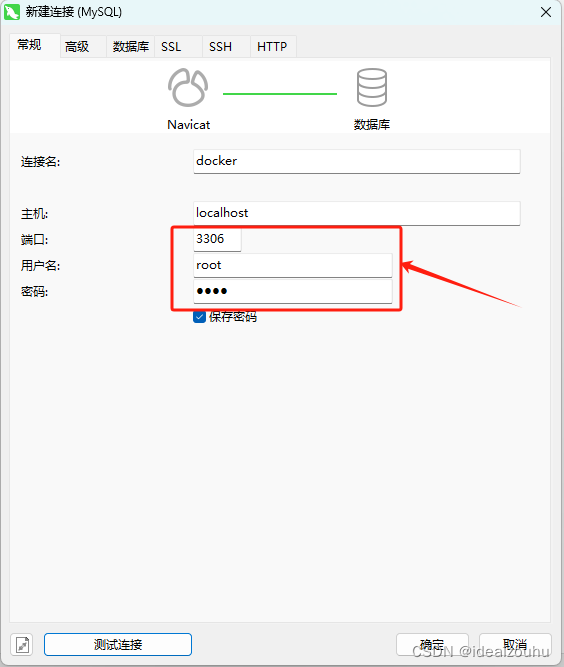
二、可能存在的问题
2.1 1130 - Host ‘172.17.0.1‘ is not allowed to connect to this MySQL server
Navicat连接报错 ——1130 - Host ‘172.17.0.1‘ is not allowed to connect to this MySQL server
解决方案:解决1130 - Host ‘172.17.0.1‘ is not allowed to connect to this MySQL server_host ‘172.17.0.1’ is not allowed to connect to thi-CSDN博客
原因分析:
docker run --name mysql ^
-p 3306:3306 ^
-e MYSQL_ROOT_HOST='%' ^
-e MYSQL_ROOT_PASSWORD=root ^
-d mysql:5.7.36
在 docker run 语句里面,root 对应的 Host 为 % 。但是 Mysql 数据库里面没有,我们重新修改即可。
Host: 表示允许访问 MySQL 服务器的主机名或 IP 地址。
User: 表示用户的用户名。
mysql> select Host, User from user ;
+-----------+---------------+
| Host | User |
+-----------+---------------+
| localhost | mysql.session |
| localhost | mysql.sys |
| localhost | root |
+-----------+---------------+
3 rows in set (0.00 sec)mysql> update user set Host='%' where User='root' ;
Query OK, 1 row affected (0.00 sec)
Rows matched: 1 Changed: 1 Warnings: 0mysql> flush privileges ;
Query OK, 0 rows affected (0.00 sec)mysql> select Host, User from user;
+-----------+---------------+
| Host | User |
+-----------+---------------+
| % | root |
| localhost | mysql.session |
| localhost | mysql.sys |
+-----------+---------------+
3 rows in set (0.00 sec)
实际操作:
-- 显示所有数据库
mysql> show databases ;-- 切换到 mysql 数据库
use mysql;-- 显示 mysql 数据库中的所有表
show tables ;-- 查询 user 表中的 Host 和 User 列
select Host, User from user ;-- 将 user 表中 User 为 'root' 的记录的 Host 字段修改为 '%'
update user set Host='%' where User='root' ;-- 刷新权限
flush privileges ;
参考资料
docker 安装mysql,并创建数据库_docker创建mysql数据库-CSDN博客
运行在docker里面的mysql如何导入数据表 - 简书 (jianshu.com)
docker部署mysql,使用navicat可视化工具进行连接 - 知乎 (zhihu.com)